إذا كنت تستخدم تطبيق Gmail على جهاز iPhone الخاص بك، فأنت تعلم أنه يحتوي على بعض الميزات الرائعة. يمكنك إلغاء إرسال بريد إلكتروني بسرعة واستخدام المحادثات المترابطة والرد على أحداث تقويم Google.
الآن يمنحك التطبيق شيئًا مُشابهًا لتطبيق Mail مع إجراءات السحب السريع. بدلاً من مجرد الأرشفة والحذف، يمكنك نقل الرسائل أو أرشفتها أو تعليمها أو تأجيلها بإيماءات بسيطة. إليك كيفية تخصيص إجراءا السحب السريعة فيGmail على iPhone.
كيفيّة تخصيص إجراءات السحب في تطبيق Gmail على iPhone
افتح تطبيق Gmail على جهاز iPhone الخاص بك، ثم اتبع هذه الخطوات لتخصيص إجراءات السحب.
1) اضغط على الزر في الجزء العلوي الأيسر لفتح القائمة الجانبية.
2) قم بالتمرير إلى أسفل وحدّد الإعدادات.
3) اختر Swipe actions.
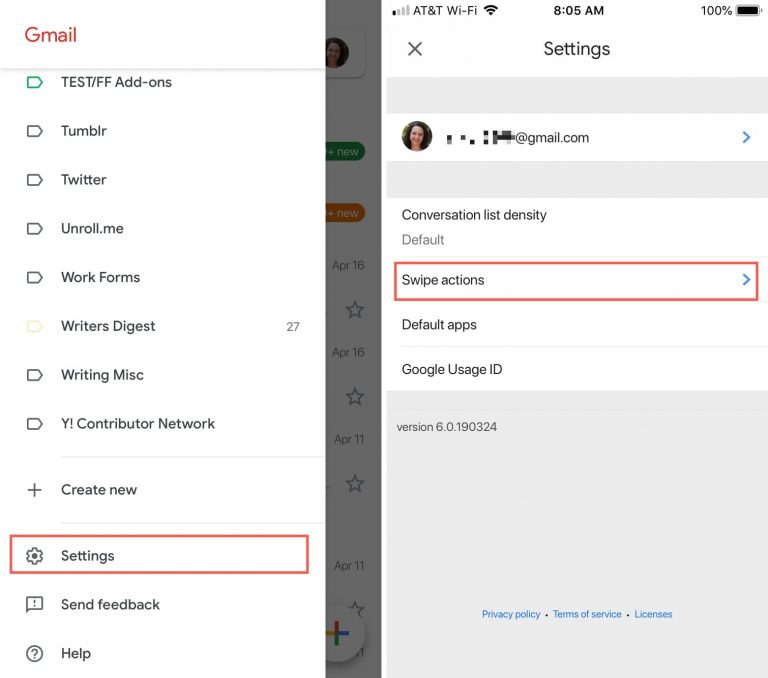
4) اضغط على السهم المجاور لخيار Right swipe ثم مرر إلى اليسار واختر الإجراء الذي ينبغي تطبيقه. يمكنك الاختيار، ما بين الأرشيف، أو سلة المهملات، أو وضع علامة مقروءة/غير مقروءة، أو غفوة، أو الانتقال إلى، أو لا شيء.
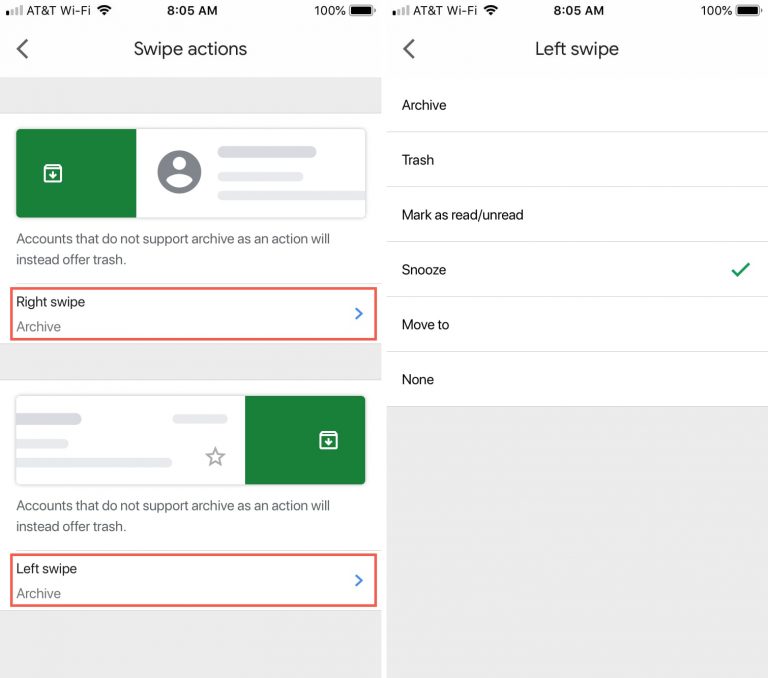
قد ترى ملاحظة على شاشة إجراءات السحب السريع بعد تحديد اختياراتك. على سبيل المثال، إذا كان نوع حساب البريد الإلكتروني الخاص بك لا يدعم الأرشيف، فستذهب الرسالة إلى المهملات بدلاً من ذلك. وإذا لم يدعم الغفوة، فسيتم تعطيل إجراء السحب.
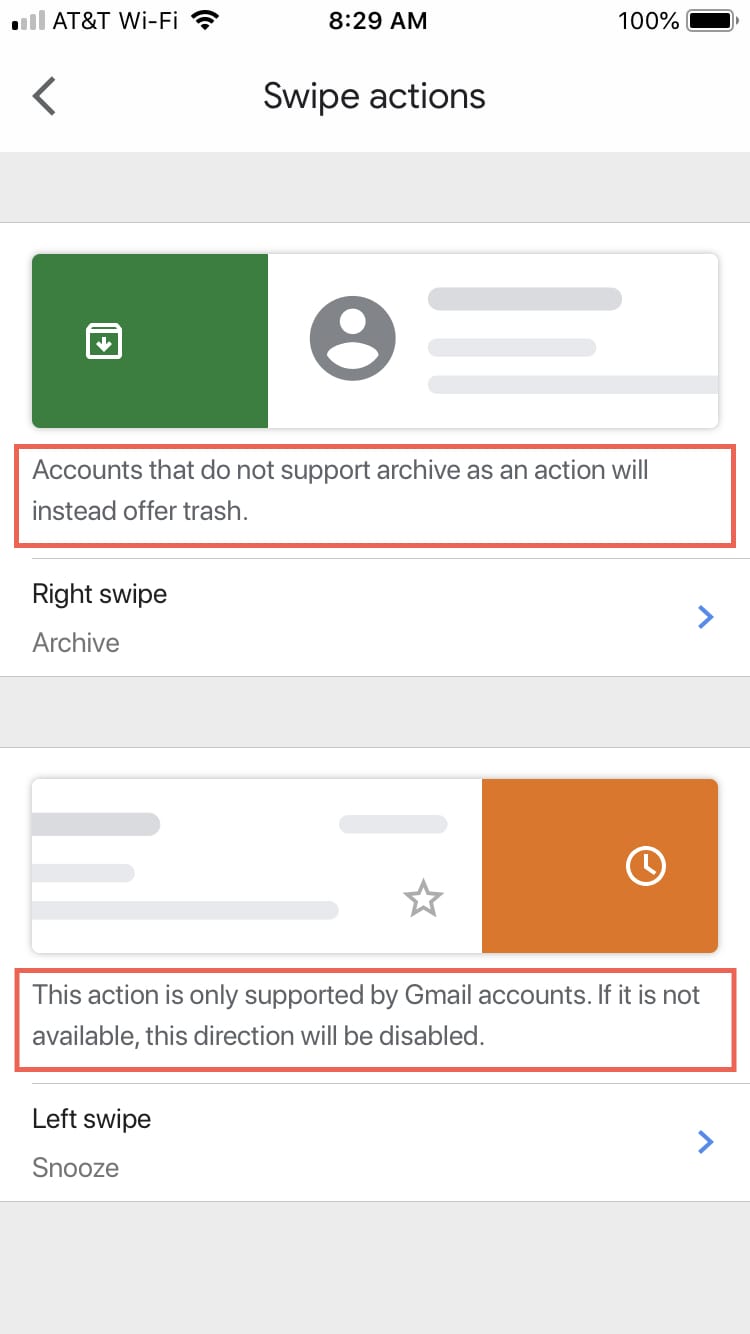
عند الانتهاء، يمكنك استخدام السهم في الجزء العلوي الأيسر للعودة إلى شاشة إعدادات التطبيق الرئيسية ثم الضغط على علامة X للعودة إلى صندوق الوارد الخاص بك.
The post كيفيّة تخصيص إجراءات السحب في تطبيق Gmail على iPhone appeared first on عالم آبل.
via عالم آبل http://bit.ly/2XvJhXI



0 التعليقات:
إرسال تعليق